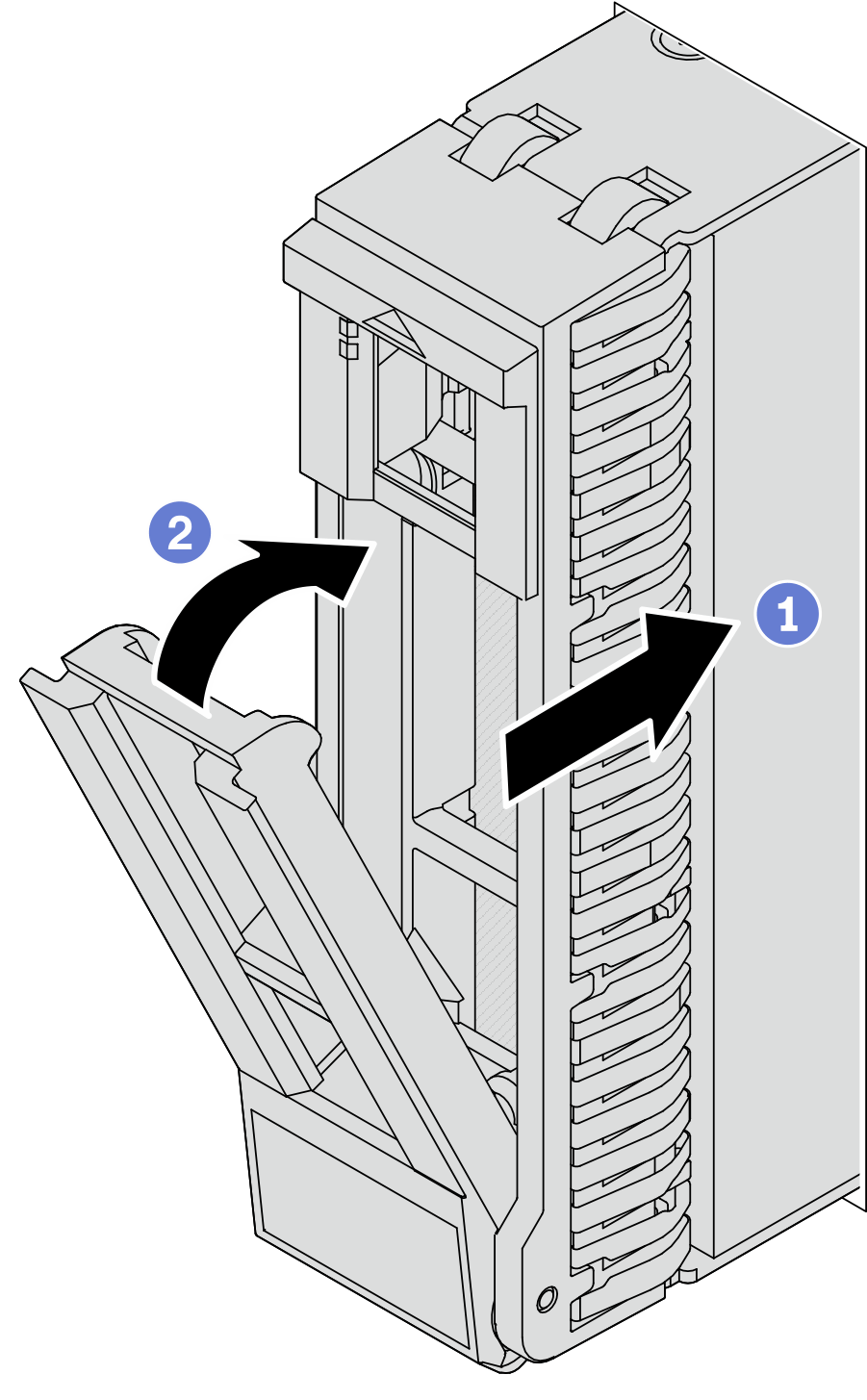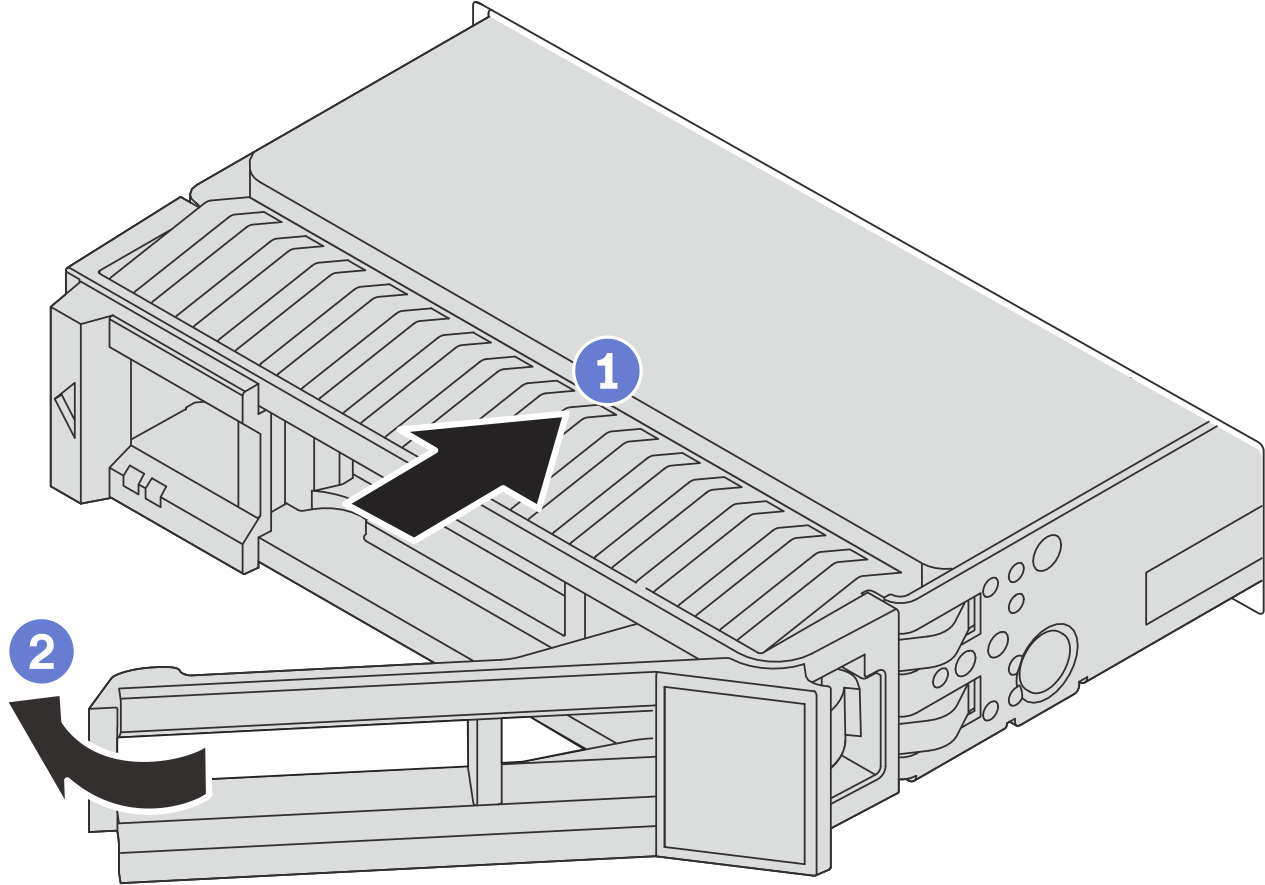Установка оперативно заменяемого диска
Следуйте инструкциям в этом разделе, чтобы установить оперативно заменяемый диск.
Об этой задаче
Прочитайте разделы Инструкции по установке и Контрольный список по проверке безопасности, чтобы обеспечить безопасность работы.
Чтобы обеспечить достаточное охлаждение системы, не используйте сервер в течение более двух минут без установленных во все отсеки дисков или заглушек.
Список поддерживаемых дисков см. в разделе Веб-сайт Lenovo ServerProven.
Чтобы получить доступ к последним обновлениям микропрограммы и драйверов вашего сервера, перейдите по ссылке Веб-сайт скачивания драйверов и программного обеспечения для сервера ThinkSystem SR665 V3.
Дополнительные сведения об инструментах обновления микропрограммы см. в разделе Обновление микропрограммы.
Процедура
После завершения
Установите на место защитную панель, если она была снята. См. раздел Установка защитной панели.
При необходимости настройте RAID с помощью программы Lenovo XClarity Provisioning Manager. См. раздел Страница портала Lenovo XClarity Provisioning Manager.
Если вы установили диски NVMe U.3 на объединительной панели с восемью отсеками для 2,5-дюймовых дисков AnyBay для трехрежимной работы, включите режим U.3 x1 для выбранных гнезд дисков на объединительной панели с помощью графического веб-интерфейса пользователя XCC. См. раздел Диск U.3 NVMe можеть распознаваться в разъеме NVMe, в трехдиапазонном режиме (Tri-mode) диск не распознается.
Демонстрационное видео
 Убедитесь, что ручка лотка диска находится в открытом положении. Вставьте диск в отсек для диска до упора.
Убедитесь, что ручка лотка диска находится в открытом положении. Вставьте диск в отсек для диска до упора. Закройте ручку лотка для диска, чтобы зафиксировать диск.
Закройте ручку лотка для диска, чтобы зафиксировать диск.